iPhone SE 死机无法重启怎么办

摘要:说起手机死机,相信很多小伙伴都有遇到过这种情况。最近很多小伙伴都在反应新买的iphoneSE死机了不知道怎么办,然而死机使我们在使用手机过程当中不可避免的问题,那么问题来了,iphoneSE死机后要怎么做才能重启呢?
iPhone SE对于小屏幕追求用户来说是不二的新选择,但我们拿到新手机就迫不及待的下载各种APP,还有一些大型游戏。如果iPhone SE在长期高频率高运作的情况下持续运行是很容易导致手机卡。我们打开一个app就直接卡在开启界面不动,息屏键按了不起作用, iPhone有自行重启功能,但是选择重启不起作用,就出现了iPhone SE死机的情况。下面我们将一一介绍了iPhone SE死机可能出现的原因,以及对应方案。
常见原因及对应的解决方案
原因一:后台程序太多
步骤一首先尝试直接按下主屏Home键,返回主屏。 若不起作用则进行下一步。
步骤二我们还以连续按二次Home键,打开后台多任务管理,将当前卡死的应用从后台退出系统。
步骤三对于轻度的死机没有反应的故障,此时如果点击屏幕没有任何反应的话,你可以尝试按一下“电源”按钮。如果按一下电源键没有反映的话,你还可以尝试长按住电源键不放。
原因二:多任务出现冲突
步骤一同时按下Home键+电源键一直不放,强制硬件系统重新启动,直到看到屏幕出现苹果Logo画面然后进入系统则重启成功
步骤二重启进入到系统后,进入iphone 的“设置”将屏幕滑到下面查看。
步骤三可以进cydia彻底删除引起故障的插件即可。
原因三:系统不谦容
即以上的方法都不管用的情况下,我们可以将手机用充电器插上电源后同时长按【电源键】加【Home键】,让手机这样一直卡住,等电量完全用完的时候我们再接上电源然后开机即可。
原因四:插件冲突
可以进行刷机恢复。方法如下:
步骤一用USB线将iPhone连接上电脑,然后将会听见电脑已连接成功的提示声音。
步骤二现在请先将iPhone关机,然后将会听见电脑未连接成功的提示声音。
步骤三请同时按住开关机键和home键,持续到第10秒的时候,请立即松开开关键,并继续保持按住home键。
步骤四这个时候iTunes会自动启动,并提示进行恢复模式(iPhone会一直保持黑屏状态)。那么就可以按住键盘上的shift键,点击“恢复”,选择相应的固件进行恢复
第 2 部分:如何彻底解决 iPhone SE 死机的问题
其实,iPhone SE 出现死机的原因是多样的,以上方案多是针对性的,而对于多种故障问题所导致的死机问题,不仅修复起来耗费时间,而且成功率还无法保证,所以我们需要一款全面系统的修复工具。万兴手机管家是一个工具包,其苹果系统修复产品就是专门针对iOS设备研制的一款产品,可以多方面快速解决苹果用户遇到的系统故障问题。下面我们来看一下其具体的操作方法吧!
步骤一启动 万兴手机管家 并从主窗口中选择“苹果系统修复”。

步骤二然后使用数据线将您的 iPhone SE 连接到电脑。当 万兴手机管家 检测到您的设备时,您可以找到两个选项:标准模式和高级模式。

步骤三该工具会自动检测您的 iDevice 的型号类型并显示可用的 iOS 系统版本。选择一个版本,然后单击“开始”以继续。

步骤四然后将下载iOS固件。
由于我们需要下载的固件比较大,所以需要一定的时间才能完成下载。确保您的网络在此过程中稳定。如果固件下载不成功,您也可以通过浏览器点击“下载”下载固件,点击“选择”恢复下载的固件。

步骤五下载后,该工具开始验证下载的iOS固件。

步骤六验证 iOS 固件后,您可以看到此屏幕。单击“立即修复”开始修复您的 iOS 并让您的 iPhone SE再次正常工作。
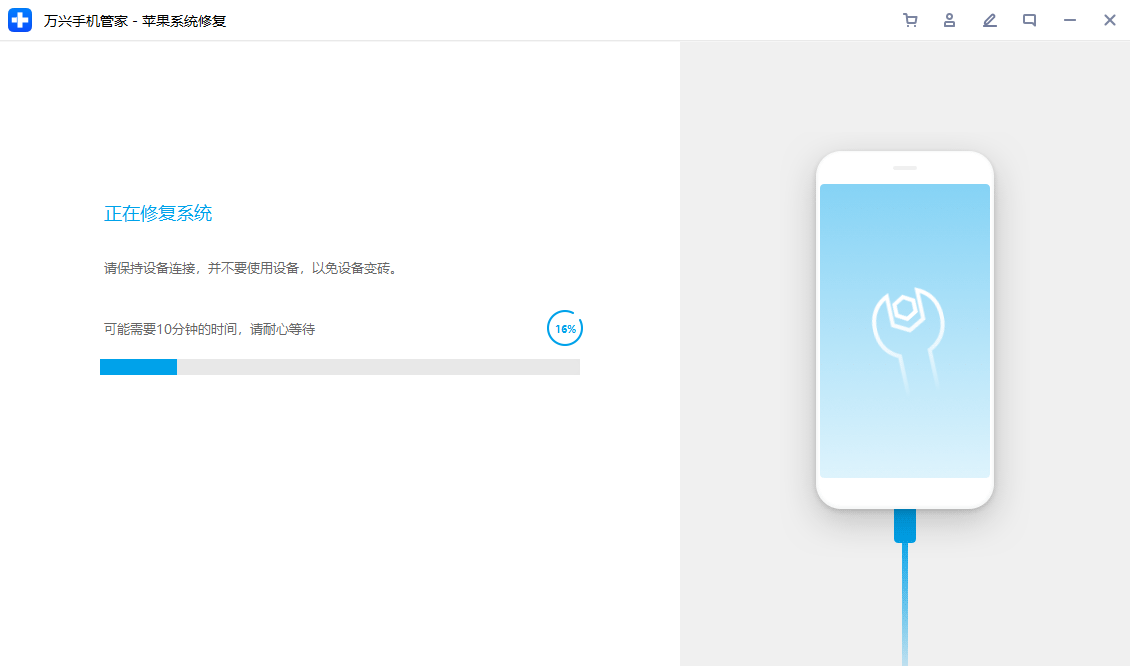
步骤七几分钟后,您的 iPhone SE将成功修复。只需拿起您的设备并等待它启动即可。你会发现所有的 iOS 系统问题都消失了。

第 3 部分:如何避免 iPhone SE 出现死机问题
iPhone SE延续了iPhone 5s的设计,但配置直接升级到了iPhone 6s的水准,包括更强的处理器、更好的摄像头、对Apple Pay的支持,苹果希望这款产品能进一步满足那些仍在使用老版iPhone,不希望手机触控屏尺寸太大,但又希望获得更好的硬件和软件支持的用户需求。如果您正使用iPhone SE,为了减少和避免出现死机的情况,您需要注意对手机的保养。
- 1.尽量少开些应用程序.占的内存多的话&手机越容易死机
- 2.在手机运行时不要在乱按其他键&手机会后台运行你所按的程序.容易死机
- 3.电池的接口要保持干燥&清洁.是手机有稳定的电源输出
当然,如果手机过旧,经常出现卡顿和死机,您可能要考虑更换新的手机产品了。





